Utili funzioni di data di Microsoft Power Query
Scopri le utili funzioni di data di Excel in Power Query per operazioni come aggiungere mesi, estrarre parti di data e ottenere il numero di giorni.
Microsoft fornisce una funzionalità di importazione di facile utilizzo che trasferisce le attività create in Outlook a Project 2013. Dopo aver iniziato a pensare a ciò che deve essere realizzato in un progetto, le attività iniziano a somigliare a conigli da riproduzione; ciò che potrebbe iniziare come una serie di semplici attività da fare in Outlook spesso diventa un progetto a tutti gli effetti. È qui che entra in gioco l'importazione.
La funzionalità Importa attività di Outlook è essenzialmente una mappa di importazione preimpostata per funzionare con i campi delle attività di Outlook. Segui questi passaggi per importare le attività di Outlook in Project:
Apri il piano in cui desideri inserire le attività o apri un nuovo progetto (scegli File→Nuovo, fai clic su Progetto vuoto e fai clic su Crea).
Fare clic sulla scheda Attività sulla barra multifunzione, fare clic sulla parte inferiore (con la freccia giù) del pulsante Attività nel gruppo Inserisci e fare clic su Importa attività di Outlook.
Se viene visualizzato un messaggio di avviso di Microsoft Outlook, fare clic su Consenti.
Viene visualizzata la finestra di dialogo Importa attività di Outlook.
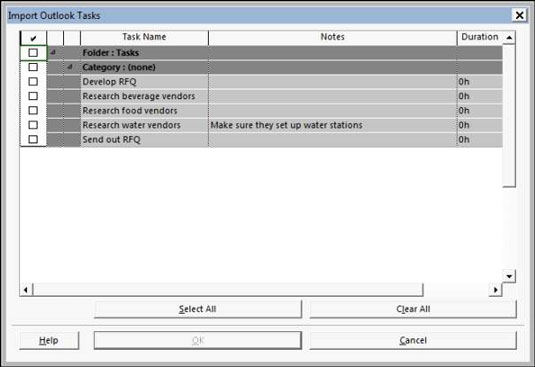
Selezionare la casella di controllo accanto a ciascuna attività che si desidera importare o fare clic sul pulsante Seleziona tutto per importare tutte le attività di Outlook.
Per impostazione predefinita, Outlook archivia le attività nella cartella Attività. La selezione della casella di controllo Cartella: Attività è un altro modo per selezionare tutte le attività in Outlook.
Fare clic sul pulsante OK.
Le attività vengono importate e quindi vengono visualizzate alla fine dell'elenco delle attività con l'evidenziazione delle modifiche applicata.
Quando importi un'attività da Outlook, vengono importati anche il nome, la durata e le note (se presenti). Se un'attività in Outlook non ha durata e hai impostato Pianificazione automatica come modalità dell'attività del progetto, Project crea l'attività con un intervallo di tempo stimato di un giorno.
Puoi inserire collegamenti ipertestuali nella struttura di un progetto, che fornisce un modo pratico per aprire rapidamente un altro progetto, un altro file di qualsiasi tipo o una pagina web.
È possibile inserire un collegamento ipertestuale e creare un'attività che è possibile utilizzare per rappresentare i tempi oi costi di un altro progetto o sottoprogetto nel piano poiché le informazioni su tempi e costi non vengono trasferite dal progetto con collegamento ipertestuale. I collegamenti ipertestuali sono più spesso utilizzati per collegarsi alla documentazione per un'attività esistente, ad esempio documentazione tecnica, ipotesi o informazioni esterne.
Per inserire un collegamento ipertestuale a un altro nel progetto, attenersi alla seguente procedura:
Digitare il nome della nuova attività in una cella vuota del nome dell'attività.
Fare clic con il pulsante destro del mouse sulla nuova cella del nome dell'attività per la quale si desidera visualizzare l'attività con collegamento ipertestuale.
Scegli Collegamento ipertestuale.
Viene visualizzata la finestra di dialogo Inserisci collegamento ipertestuale.
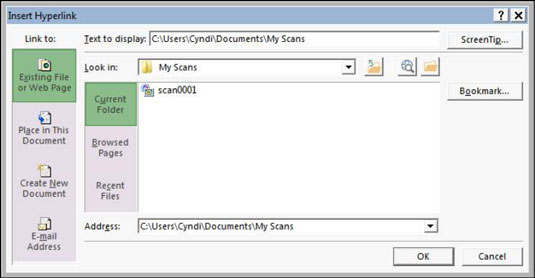
Nella casella Testo da visualizzare digitare il testo che si desidera visualizzare per il collegamento ipertestuale.
Assicurati che questo testo indichi chiaramente quali informazioni vengono riassunte.
Nell'area Collega a, fare clic sull'icona File esistente o Pagina web.
Puoi collegarti a un documento di qualsiasi tipo oa una pagina web.
Nell'elenco Cerca in individuare e selezionare il file in cui si desidera inserire un collegamento ipertestuale.
Fare clic sul pulsante OK.
Il testo del collegamento viene inserito e nel campo Indicatore viene visualizzato un simbolo di collegamento ipertestuale. Puoi semplicemente fare clic su quel simbolo di collegamento per aprire l'altro file.
Puoi anche inserire attività da un progetto in un altro. Lo fai inserendo un intero progetto esistente in un altro progetto. Il progetto inserito è un sottoprogetto. Questo metodo è utile quando vari membri del team di progetto gestiscono fasi diverse di un progetto più ampio.
La capacità di assemblare sottoprogetti in un'unica posizione consente di creare un programma principale da cui è possibile visualizzare, tutto in un unico posto, tutti i pezzi di un progetto più ampio e complesso.
Se si inseriscono più sottoprogetti, creare un pool di risorse che si rende disponibile a tutti i sottoprogetti per la coerenza dell'assegnazione delle risorse.
Segui questi passaggi per inserire un altro file di progetto nella pianificazione:
Nella visualizzazione Diagramma di Gantt, seleziona l'attività nell'elenco delle attività sopra la quale desideri inserire l'altro progetto.
Scegli Progetto → Sottoprogetto.
Il comando Sottoprogetto si trova nel gruppo Inserisci.
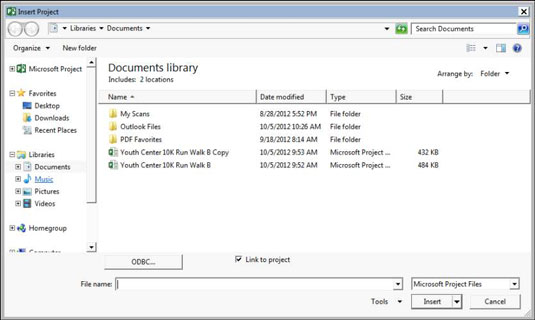
Utilizzando il riquadro di navigazione e l'elenco dei file, individuare il file che si desidera inserire e fare clic su di esso per selezionarlo.
Se desideri creare un collegamento all'altro file in modo che eventuali aggiornamenti si riflettano nella copia del progetto che stai inserendo, assicurati che la casella di controllo Collega al progetto sia selezionata.
Fare clic sul pulsante Inserisci per inserire il file.
Il progetto inserito viene visualizzato sopra l'attività selezionata all'inizio del processo di inserimento.
L'attività di livello più alto del progetto inserito viene visualizzata al livello dell'attività selezionata quando è stato inserito il progetto, con tutte le altre attività sottostanti in ordine di struttura. Se necessario, utilizzare gli strumenti Rientro e Rientro sulla barra degli strumenti Formattazione per posizionare le attività inserite al livello appropriato nel progetto.
Scopri le utili funzioni di data di Excel in Power Query per operazioni come aggiungere mesi, estrarre parti di data e ottenere il numero di giorni.
Scopri come utilizzare il comando Vai a in Word 2016 per navigare facilmente nel tuo documento tramite pagine o righe specifiche.
Scopri come modificare un database di Access in Access 2019: aggiungere campi, rinominarli e definire il tipo di dati. Guida passo passo per migliorare la tua esperienza con Access.
Smartsheet è una piattaforma di lavoro dinamica che ti consente di gestire progetti, creare flussi di lavoro e collaborare con il tuo team.
SharePoint è un sistema di collaborazione basato sul Web che utilizza una varietà di applicazioni per flussi di lavoro, database di "elenco" e altri componenti Web, nonché funzionalità di sicurezza per fornire controllo ai gruppi aziendali che lavorano insieme.
Van Nien Calendar è un'applicazione per la visualizzazione del calendario sul tuo telefono, che ti aiuta a vedere rapidamente la data lunisolare sul tuo telefono, organizzando così il tuo lavoro importante.
Microsoft Outlook è un'applicazione aziendale e di produttività sviluppata da Microsoft Corporation.
ClickUp è una delle piattaforme di produttività più apprezzate per qualsiasi azienda. Grandi aziende come Google, Booking.com, San Diego Padres e Uber utilizzano ClickUp per aumentare la produttività sul posto di lavoro.
Il PDF è diventato un formato comunemente utilizzato per leggere, creare e inviare documenti di testo. A sua volta, c'è stato un aumento del numero di programmi utilizzati per questo tipo di documentazione. PDF-XChange Viewer fa parte di un numero crescente di visualizzatori PDF.
Apache OpenOffice offre una suite completa di applicazioni Office che rivaleggiano con Microsoft 365, in particolare in Excel, PowerPoint e Word. Ti consente di gestire i tuoi progetti in modo più efficace e supporta diversi formati di file.








